Ako otvoriť súbor Zip alebo Rar na zariadení Android
Tipy A Triky Pre Android / / August 05, 2021
ZIP a RAR sú dva najpoužívanejšie formáty kompresných súborov, ale Android tieto súbory natívne nepodporuje. Používateľom sa teda stáva záhadou, že si môžu na svojom zariadení so systémom Android otvoriť súbor Zip alebo Rar.
Napríklad, ak máte priečinok s veľkosťou 1 GB, bude komprimovaný ako 500 - 800 GB. V závislosti od typu kompresie bude komprimovaný súbor oveľa menší, ako je jeho pôvodná veľkosť.
Nielen to, ale komprimovaný súbor je kompatibilný aj so všetkými operačnými systémami. To znamená, že podporuje aj vaše smartphony a tablety so systémom iOS alebo Android.

Ako otvoriť súbor Zip alebo Rar v zariadení Android?
V tomto článku si ukážeme, ako extrahovať obsah z komprimovaných súborov Zip a RAR na vašom zariadení so systémom Android. Na otvorenie súboru Zip alebo RAR samozrejme použijeme aplikáciu tretej strany, pretože Android nemá natívnu podporu ani funkciu na otvorenie komprimovaného súboru.
Používanie ZArchiveru na otvorenie súboru ZIP a RAR
Najskôr otvorte Obchod Google Play a vyhľadajte výraz
ZArchivera nainštalujte si aplikáciu na svoj smartphone. Môžete tiež kliknúť na odkaz tu na stiahnutie aplikácie cez obchod Google Play. ZArchiver je pokročilá aplikácia.Pomocou neho môžete vo svojom inteligentnom telefóne extrahovať a otvoriť súbory Zip aj RAR. Môžete dokonca vytvárať komprimované súbory podľa preferovanej prípony.
Môžete povoliť ochranu heslom, upravovať súbory Zip, extrahovať rozdelené súbory RAR a oveľa viac. Aplikácia je navyše úplne zadarmo a rozhranie je vynikajúce, veľmi jednoduché a ľahko sa v ňom orientuje.
Po nainštalovaní aplikácie do Obchodu Play teda kliknite na ikonu Otvorené tlačidlo na otvorenie ZArchiveru.
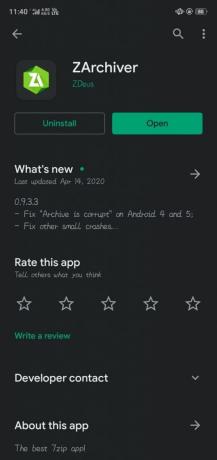
Teraz v aplikácii ZArchiver prejdite do adresára, kde ste mali uložené súbory Zip a RAR. Môžete jednoducho posunúť nadol a vyhľadať sprievodcu, alebo môžete kliknúť na rozbaľovaciu ponuku vedľa ikony vyhľadávania pre nejaký nadradený adresár.
Stačí vyhľadať súbory, otvoriť adresár, jednoducho kliknúť na otvorenie, tak jednoduché. Okrem toho môžete súbor napísať a vyhľadať. Je to ako kompletný správca súborov, ktorý podporuje aj komprimované súbory.
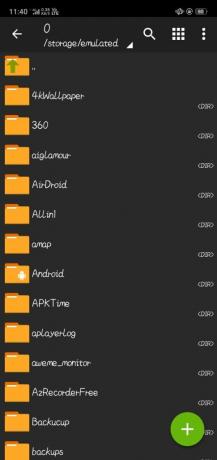
Po vyhľadaní súborov Zip alebo Rar, ktoré chcete otvoriť, kliknite na ne, zospodu sa zobrazí ponuka.
Vyberte vyhliadka ak sa chystáte otvoriť archív a zobraziť súbory, alebo vyberte Extrahovať ak chcete extrahovať obsah súborov Zip / Rar do adresára Android.
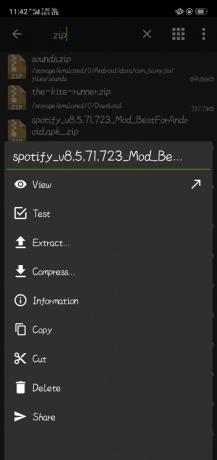
Týmto spôsobom teda na zariadení s Androidom otvoríte súbor ZIP alebo RAR. Ak sa vám nepáči aplikácia ZArchiver, môžete vyskúšať aj alternatívy. Môžete si nainštalovať ďalšie podobné aplikácie ako WinZip a RAR, ktorý má všetky funkcie ZArchiveru a ďalších.
Záver
Ak chcete vo svojom zariadení s Androidom otvoriť súbor Zip alebo RAR, najskôr prejdite do Obchodu Play a stiahnite si ZArchiver alebo inú alternatívu. Otvorte aplikáciu a vyhľadajte adresár, kde sa nachádzajú súbory Zip a RAR.
Potom jednoducho kliknite na súbor Zip alebo RAR a kliknutím na Zobraziť zobrazte obsah komprimovaného súboru. Alebo môžete zvoliť Extrahovať a extrahovať obsah komprimovaného súboru do adresára Android.
Voľba editora:
- Stiahnite si tapety Samsung Galaxy M31s
- Samsung Notes vs Evernote: Ktorá aplikácia Note je lepšia pre zariadenie Galaxy
- Ako prenášať kontakty z Androidu na iPhone v reálnom čase?
- XCloud Gaming: Ako hrať hry pre Xbox na telefóne s Androidom
- Ako zmeniť predvolený prehliadač na zariadeniach iPhone a iPad
Rahul je študentka počítačovej vedy s obrovským záujmom o oblasť technológií a kryptomien. Väčšinu času trávi písaním alebo počúvaním hudby alebo cestovaním po nevidených miestach. Verí, že čokoláda je riešením všetkých jeho problémov. Život sa stáva a káva pomáha.

![Ako rootnúť Symphony Z28 pomocou Magisk [Nie je potrebné TWRP]](/f/e6233e062c9ca4b6f8e6deda5bb0fc36.jpg?width=288&height=384)

![Ľahká metóda na rootnutie MyPhone MYA17 pomocou Magisk [nie je potrebné TWRP]](/f/633335caa19e56b641d1186c88604837.jpg?width=288&height=384)